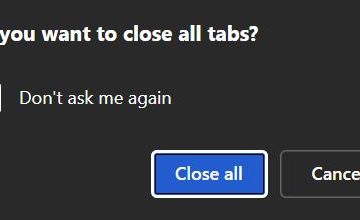Di Windows, layanan adalah pekerja bisu yang menjaga sistem operasi berjalan dengan lancar. Mereka menangani semua jenis tugas penting di latar belakang, dari mengelola koneksi internet Anda hingga memastikan pembaruan yang tepat waktu. Sebagian besar waktu, Anda bahkan tidak memperhatikannya, tetapi tanpa layanan ini, Windows tidak akan berfungsi. Yang membuat segalanya lebih kompleks adalah bahwa banyak layanan terhubung satu sama lain. Beberapa hanya dapat berjalan jika yang lain sudah dimulai, dan tautan ini disebut ketergantungan layanan Windows. Jika satu layanan gagal, apa pun yang tergantung pada itu juga dapat berhenti bekerja. Itu sebabnya Anda harus berhati-hati setiap kali Anda memutuskan untuk menonaktifkan layanan, menunda startupnya, atau mengubah cara berjalannya. Dalam panduan ini, saya akan menjelaskan definisi ketergantungan layanan Windows, menunjukkan kepada Anda cara memeriksanya di Windows, dan memandu Anda melalui pengaturan startup yang dapat Anda gunakan.
Catatan: Langkah-langkah dalam tutorial ini berlaku untuk Windows 11 dan Windows 10, karena alat layanan bekerja dengan cara yang sama di kedua sistem operasi. Untuk kejelasan dan pendek, saya menggunakan Windows 11 untuk semua tangkapan layar yang akan Anda lihat, tetapi Anda dapat mengikuti langkah-langkah yang sama di Windows 10.
Cara mengakses layanan dari Windows
Sebelum Anda dapat melihat detail layanan atau mengubah jenis startup mereka, Anda pertama-tama harus membuka jendela Layanan. There are several ways to do this, but the fastest is through the search box on the taskbar:
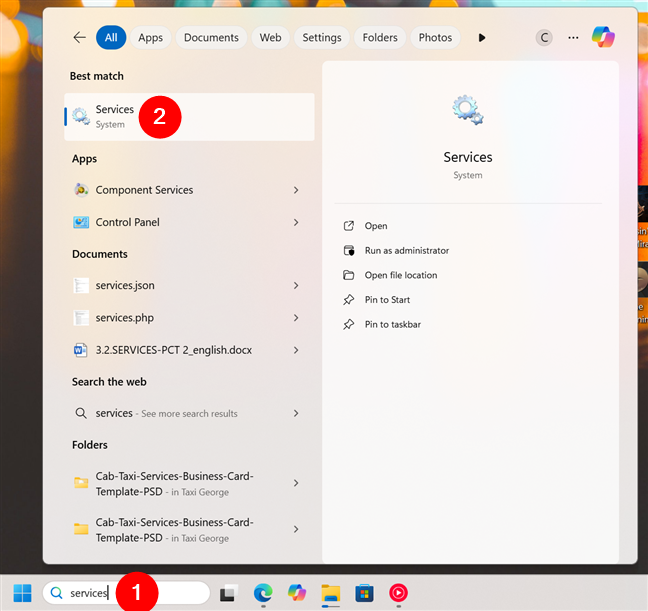
Click or tap the search box (or press Windows + S) dan ketik layanan. Kemudian, pilih Layanan dari daftar hasil. Ini segera membuka jendela Layanan, di mana Anda dapat melihat semua layanan yang diinstal pada sistem Anda.
Pilih properti dalam menu klik kanan suatu layanan
Selanjutnya, kunjungi tab dependensi. Tab ini memiliki dua bagian:
yang pertama memberi tahu Anda layanan mana yang satu ini tergantung. Jika itu tidak berjalan, layanan yang Anda pilih tidak akan berfungsi. Bagian kedua mencantumkan layanan yang bergantung pada yang Anda pilih. Jika Anda menonaktifkannya, layanan itu juga gagal.
Dalam istilah sederhana: Dependensi berfungsi-> Layanan Anda berfungsi-> layanan yang mengandalkannya juga berfungsi.
Cara menonaktifkan layanan dari memulai
ini melampaui layanan dari awal, Jika Anda membutuhkannya lagi, Anda harus memulainya secara manual atau mengubah tipe startupnya kembali ke otomatis.
Sementara layanan menonaktifkan dapat terdengar seperti cara untuk mempercepat komputer Anda, kenyataannya adalah bahwa peningkatan kinerja biasanya kecil. Bahkan, menonaktifkan layanan yang salah dapat menyebabkan fitur sistem berhenti bekerja. Misalnya, jika Anda menonaktifkan Remote Procedure Call (RPC), yang merupakan salah satu dependensi layanan pembaruan Windows, proses pembaruan itu sendiri mungkin gagal, meninggalkan PC Anda tanpa patch keamanan yang penting.
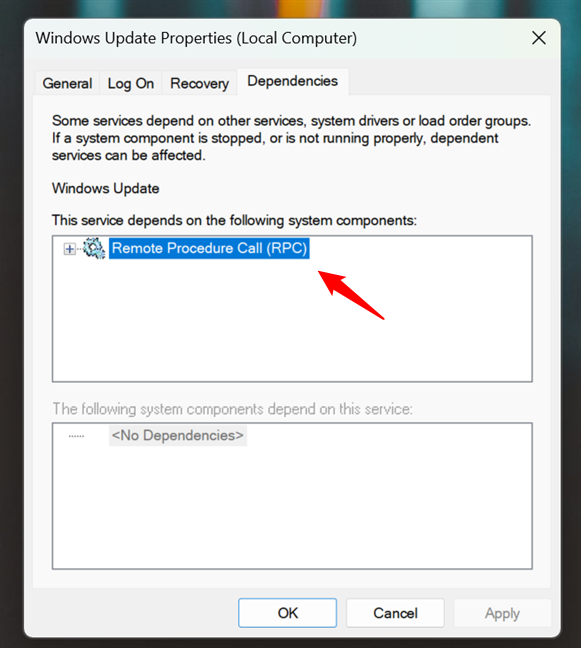
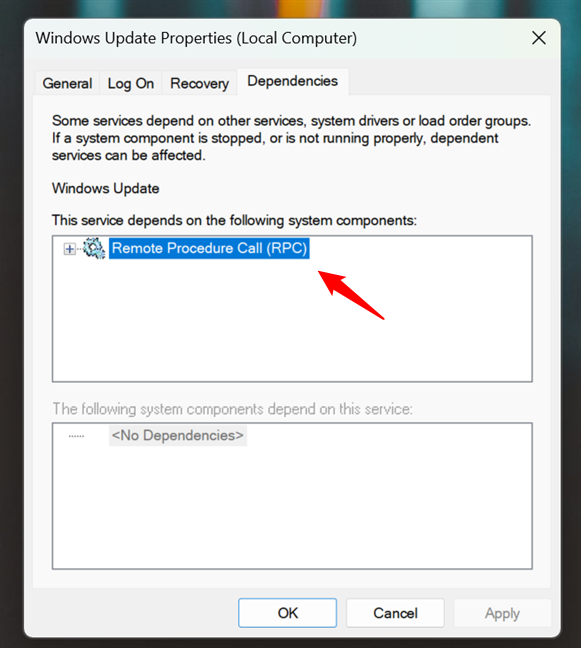
Layanan pembaruan windows
Inilah sebabnya saya merekomendasikan layanan untuk manual, bukan untuk melarang mereka.
Saat Anda mengatur layanan ke manual, itu tidak akan berjalan saat startup. Namun, jika Windows atau program lain membutuhkannya, Layanan akan dimulai secara otomatis.
Cara mengatur layanan untuk memulai secara manual
Opsi ini lebih aman daripada layanan yang tidak dapat disimpan karena ini menyimpan sumber daya yang lebih baik. Untuk mengonfigurasi ini, buka properti layanan, buka tab Umum, dan pilih Manual dari daftar Tipe Startup.
Cara menunda awal layanan
Pengaturan berguna lainnya adalah otomatis (start tertunda). Ini membuat layanan dimulai secara otomatis, tetapi hanya setelah Windows memuat semua layanan kritisnya terlebih dahulu.
Cara menunda Anda tidak perlu layanan. Dengan menunda mereka, Anda mungkin sedikit meningkatkan waktu boot PC Anda sambil tetap menjaga semuanya fungsional.
Apakah Anda memeriksa dependensi layanan sebelum mengubahnya?
Kebanyakan orang tidak, dan di situlah masalah dimulai. Adalah umum untuk melihat saran online yang memberi tahu Anda untuk menonaktifkan layanan Windows tertentu. Namun, tidak semua saran itu aman. Jika Anda tidak melihat dependensi, Anda mungkin merusak fitur yang sebenarnya Anda gunakan. Karena itu, jika Anda memiliki pertanyaan atau tips pribadi tentang mengelola layanan, jangan ragu untuk membaginya di bagian komentar.